
На сайте уже есть две довольно активные темы, в одной из которых обсуждается, почему Adobe Flash Player не устанавливается на компьютер, а в другой — как его правильно обновить. Сегодня я расскажу о том, как правильно удалить эту платформу со своего компьютера (это может понадобиться, например, если плеер неправильно работает и его переустановка без предварительного удаления невозможна).
Удаление стандартными средствами Windows
Вопреки традиции, я начну с более сложного способа. Подойдет он тем людям, у которых, например, нет выхода в интернет по той или иной причине.
Первым делом нужно будет зайти в «Панель управления». Для этого нажмите на кнопку «Пуск», после чего выберите в правой части открывшегося окна пункт «Панель управления». В меню остается выбрать раздел «Программы и компоненты».

Таким образом вы увидите список установленных на вашем ПК программ. Нас интересует только одна программа — Adobe Flash Player. Найдите ее в списке.
Хочу сразу сделать не большую пометочку. В моем случае AFP фигурирует один раз, однако иногда можно увидеть сразу несколько версий плеера. Не пугайтесь, это нормально. Так, одна из версий может использоваться только для браузера Internet Explorer, другая — для всех остальных. В любом случае, их необходимо будет удалить.
Итак, находим утилиту, нажимаем на нее правой кнопкой мыши и жмем «Удалить».
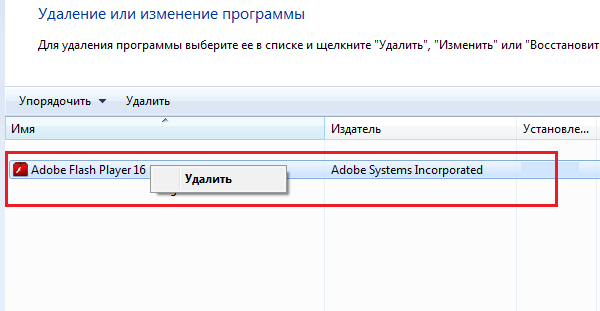
Появится такого вида окно.
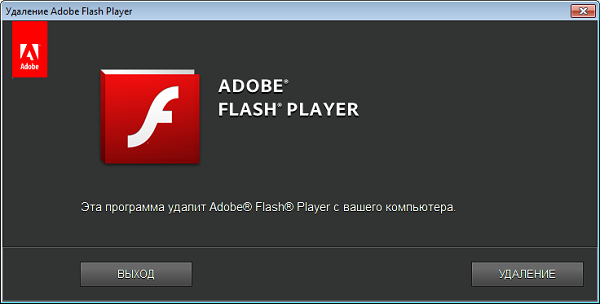
Что бы продолжить удаление, вам необходимо будет нажать на кнопку «Удаление», после чего система начнет автоматическое удаление утилиты. Если вдруг будут открыты браузеры, которые в момент удаления используют AFP, система об этом сообщит и предложить закрыть эти браузеры, что вы должны будете сделать. После операция продолжится. По завершении нажмите на кнопку «Готово».
И на этом бы можно было завершить повествование, если бы Adobe Flash Player не раскидывал свои «запчасти» по различным папкам, что, кстати, может стать проблемой при переустановке программы. Поэтому нужно будет удалить все, что находится в следующих папках:
- %appdata%\Adobe\Flash Player
- %appdata%\Macromedia\Flash Player
- C:\Windows\system32\Macromed\Flash
- C:\Windows\SysWOW64\Macromed\Flash
Просто копируйте адреса по очереди, вставляйте каждый из них в адресную строку проводника и удаляете содержимое.
Для того, что бы удостовериться в том, что флеш-плеер все-таки был наконец-то удален, необходимо провести проверку. Для этого мы пойдем на официальный сайт компании Adobe. На сайте нажмите на большую желтую кнопку с надписью «Проверить сейчас», что находится сразу после строки «Проверьте, установлен ли Flash Player на компьютере».
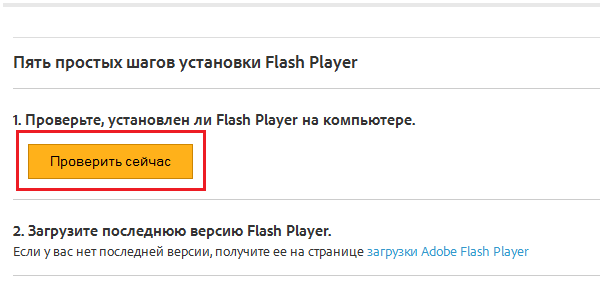
Вы должны увидеть, что плеер не установлен (на английском — not installed).
Я бы еще на всякий случай почистил реестр с помощью CCleaner.
Удаление с помощью фирменной утилиты
Для тех, кто не хочет заморачиваться с удалением Flash Player, компания Adobe придумала специальную утилиту, которая все сделает за вас самостоятельно.
Вам необходимо открыть сайт компании Adobe (https://helpx.adobe.com/flash-player/kb/uninstall-flash-player-windows.html) или просто наберите в Гугле запрос uninstall flash player (без кавычек) и пройдите по первой ссылке.
Здесь вы увидите одну незаметную ссылку uninstaller. Кликните на нее и начнется загрузка утилиты.
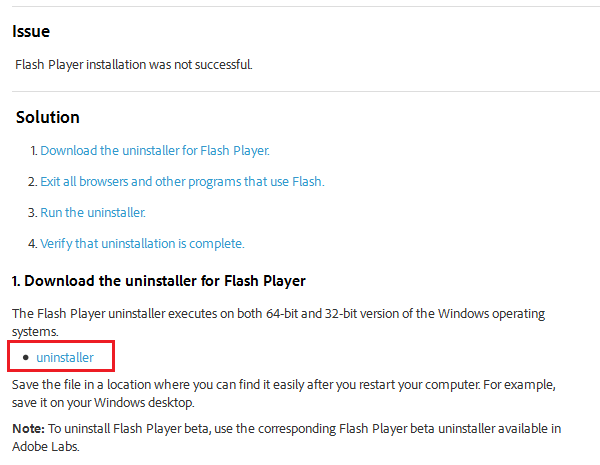
Запускаем утилиту, удаляем флеш-плеер, а потом не забываем удалить все папки, что указаны в первом способе. На всякий случай почистите реестр CCleaner.
Если есть вопросы, можете задавать их с помощью комментариев.
Для mac напишите инструкцию пожалуйста, не получается удалить.
где эти запчасти находятся? спасибо. не получается скачать утилиту
%appdata%\Adobe\Flash Player
%appdata%\Macromedia\Flash Player
C:\Windows\system32\Macromed\Flash
C:\Windows\SysWOW64\Macromed\Flash
еще. при всех скачиваниях и обновлениях появляется Access Denied
You don’t have permission to access «https://helpx.adobe.com/ru/flash-player.html» on this server.
Судя по сообщению, у вас закрыт доступ к сайту. Посмотрите в hosts, возможно так закрыл вирус вход на сайт.
а я слышал, что он все равно полностью не удаляется, оставляет за собой хвосты
Спасибо огромное за помощь! Так все доходчиво написано! 🙂